电脑操作与应用系统基础知识培训手册2Word文档下载推荐.docx
《电脑操作与应用系统基础知识培训手册2Word文档下载推荐.docx》由会员分享,可在线阅读,更多相关《电脑操作与应用系统基础知识培训手册2Word文档下载推荐.docx(19页珍藏版)》请在冰豆网上搜索。
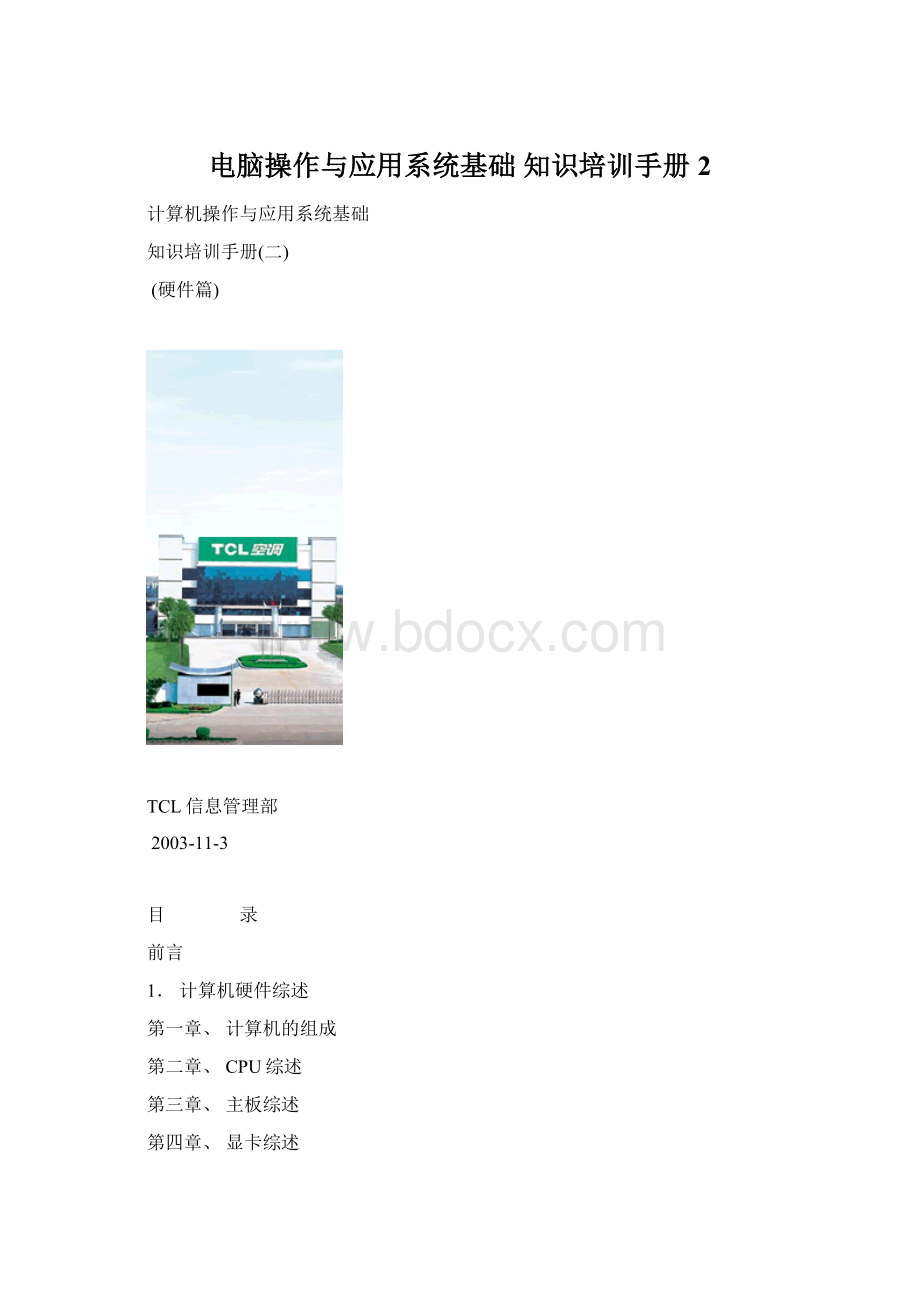
的复杂机器。
说它复杂是因为计算机的工作原理深奥,
元件众多。
说它"
,是因为我们在使用它的过程中,根本无需理会那些深奥的东西,使用方法跟电视机、录相机没有什么区别。
比如您用电视遥控器选择频道,电视频道节目就出现在电视机屏幕上。
同样,您给计算机一些操作指令,它就会按指令要求给您满意的结果。
1.计算机硬件综述
第一章、计算机的组成
计算机基本上由以下部件组成。
主机、显示器、键盘、鼠标、外设等组成。
主机,是电脑这一家子的大总管,相当于人的大脑,几乎所有的文件资料和信息都由它掌管,您要电脑完成的工作也都由它主要负责。
为了更好地理解电脑是如何工作的,我们再花点时间重点了解一下电脑家庭的主机大总管。
为了讲解方便,我们拆散了主机,它的主要构件就是主机板、内存条、硬盘
、软盘驱动器、光驱、声卡、显示卡及调制解调器。
第二章、CPU综述
CPU是CentralProcessingUnit--中央处理器的缩写,它是计算机中最重要的一个部分(见图),由运算器和控制器组成,如果把计算机比作一个人,那么CPU就是他的心脏,其重要作用由此可见一斑。
不管什么样的CPU,其内部结构归纳起来可以分为控制单元、逻辑单元和存储单元三大部分,这三个部分相互协调,便可以进行分析,判断、运算并控制计算机各部分协调工作。
CPU从最初发展至今已经有二十多年的历史了,这期间,按照其处理信息的字长,CPU可以分为:
四位微处理器、八位微处理器、十六位微处理器、三十二位微处理器以及六十四位微处理器等等.1971年,早期的Intel公司推出了世界上第一台微处理器4004,这便是第一个用于计算机的四位微处理器,它包含2300个晶体管,由于性能很差,其市场反应十分不理想。
随后,Intel公司又研制出了8080处理器、8085处理器,加上当时Motorola公司的MC6800微处理器和Zilog公司的Z80微处理器,一起组成了八位微处理器的家族。
十六位微处理器的典型产品是Intel公司的8086微处理器,以及同时生产出的数学协处理器,即8087。
这两种芯片使用互相兼容的指令集,但在8087指令集中增加了一些专门用于对数、指数和三角函数等数学计算指令,由于这些指令应用与8086和8087,因此被人们统称为X86指令集。
此后Intel推出的新一代的CPU产品,均兼容原来的X86指令。
1979年Intel推出了8088芯片,它仍是十六位微处理器,内含29000个晶体管,时钟频率为4.77MHz,地址总线为20位,可以使用1MB内存。
8088的内部数据总线是16位,外部数据总线是8位。
1981年,8088芯片被首次用于IBMPC机当中,如果说8080处理器还不为各位所熟知的话,那么8088则可以说是家喻户晓了,个人计算机――PC机的第一代CPU便是从它开始的。
1982年的80286芯片虽然是16位芯片,但是其内部已包含13.4万个晶体管,时钟频率也达到了前所未有的20MHz。
其内、外部数据总线均为16位,地址总线为24位,可以使用16MB内存,可使用的工作方式包括实模式和保护模式两种。
三十二位微处理器的代表产品首推Intel公司1985年推出的80386,这是一种全三十二位微处理器芯片,也是X86家族中第一款三十二位芯片,其内部包含27.5万个晶体管,时钟频率为12.5MHz,后逐步提高到33MHz。
80386的内部和外部数据总线都是32位,地址总线也是32位,可以寻址到4GB内存。
它除了具有实模式和保护模式以外,还增加了一种虚拟86的工作方式,可以通过同时模拟多个8086处理器来提供多任务能力。
1989年Intel公司又推出准三十二位处理器芯片80386SX。
它的内部数据总线为三十二位,与80386相同,外部数据总线为十六位。
也就是说,80386SX的内部处理速度与80386接近,也支持真正的多任务操作,而它又可以接受为80286开发输入/输出接口芯片。
80386SX的性能优于80286,而价格只是80386的三分之一。
386处理器没有内置协处理器,因此不能执行浮点运算指令,如果您需要进行浮点运算时,必须额外购买昂贵的80387协处理器芯片。
八十年代末九十年代初,80486处理器面市,它集成了120万个晶体管,时钟频率由25MHz逐步提升到50MHz。
80486是将80386和数学协处理器80387以及一个8KB的高速缓存集成在一个芯片内,并在X86系列中首次使用了RISC(精简指令集)技术,可以在一个时钟周期内执行一条指令。
它还采用了突发总线方式,大大提高了与内存的数据交换速度,由于这些改进,80486的性能比带有80387协处理器的80386提高了4倍。
早期的486分为有协处理器的486DX和无协处理器的486SX两种,其价格也相差许多。
随着芯片技术的不断发展,CPU的频率越来越快,而PC机外部设备受工艺限制,能够承受的工作频率有限,这就阻碍了CPU主频的进一步提高,在这种情况下,出现了CPU倍频技术,该技术使CPU内部工作频率为处理器外频的2-3倍,486DX2、486DX4的名字便是由此而来。
九十年代中期,全面超越486的新一代586处理器问世,为了摆脱486时代处理器名称混乱的困扰,最大的CPU制造商Intel公司把自己的新一代产品命名为Pentium(奔腾)以区别AMD和Cyrix的产品。
AMD和Cyrix也分别推出了K5和6x86处理器来对付Intel,但是由于奔腾处理器的性能最佳,Intel逐渐占据了大部分市场。
此后CPU的发展情况不用我说想必大家都已经很了解了,97年初PentiumMMX上市,年中PentiumII和AMDK6上市,年末Cyrix6x86MX面市,98年更是“三足”鼎立,PII、赛扬、K6-2、MII杀得你死我活。
自从推出PentiumII后,Intel便放弃了逐渐老化的Socket7市场转而力推先进的Slot1架构,但是这一次Intel却打错了主意,随着全球低于1000美元低价PC需求量的增长,AMD的K6-2处理器填补了Intel在这个低端领域的空白,AGP总线技术、100MHz外频,这些原先只有在Slot1上才能实现的技术在AMD首先倡导的Super7时代也实现了,虽然K6-2和Super7的性能比起同主频的PII来说还有差距,但是低廉的价格还是让AMD抢得了将近30%的CPU零售市场份额。
AMD更是以一副不畏强者的姿态,博得了众多消费者的好感。
可惜到了99年,面对Intel猛烈反扑,AMD开始走下坡路,市场销量很糟。
Cyrix更是在这场处理器大战中一败涂地,本想依靠NS(美国国家半导体公司)东山再起,无奈时机已晚,最终在六月份被芯片组厂商VIA(威盛)收购。
随后的IDT和Rise两家新杀入处理器市场的公司在技术的创新上以及市场定位上均有自己的独到之处,IDT的WinchipC6、WinchipC6-2主要面向低端家用市场,Rise的处理器则主要进军移动计算机领域。
无奈生不逢时,在Intel产品的挤压下,它们的日子也是举步为坚,99年年中,也正是Cyrix被收购一个月以后,威盛又收购了IDT公司,同时,Rise也被另一家芯片组厂商SIS(矽统科技)收购,随后传出Rise退出PC处理器市场,主攻家电处理芯片市场的消息,这样,经过重新调整之后,PC处理器市场呈现新三足鼎立的局面:
Intel凭借自己优秀的产品以及良好的市场运作继续占领大部分市场份额;
AMD则通过8月份发布的Athlon—K7打了个漂亮的翻身仗,K7成为历史上首次性能全面超越Intel同类产品的最快处理器,其市场占有率有进一步扩大的趋势.随着Intel的P3和AMD的Athlon推出市场,形成了Intel以稳定性好性能强为重心占领高端市场.AMD以价格优势占领低端市场的局面.~直到现在Intel的P4系列和Xeon系列跟AMD的AthlonXP系列和AthlonMP系列更是争得难分难解。
第三章、主板综述
主板是系统中极为重要的部件,几乎所有的主要计算机部件都要靠主板来连接,其重要性可见一斑。
下面我们就来认识一下主板上各功能部件。
1、电感:
常会在主板上看见这种铜线缠绕的线圈吧,这个线圈叫电感。
好的电感线圈,如果是采用单线绕制,铜线应该粗大,间隔均匀;
如果采用多股铜线绕制,每股线之间要相隔均匀,而且在圆周上分布也尽量均匀。
应该注意两个电感线圈切忌放在一起,因为这样很容易产生互感,使主板的电磁兼容性能大大降低。
2、频率发生器:
这一块芯片就是频率发生器,在它旁边的金属小块叫晶振。
它主要利用高频振荡来产生不同的电平,提供一个初始化的信号。
由于频率发生器的发热量比较大,设计主板时都会留出适当的位置用来散热。
3、电容:
这就是电解电容,也叫直立电容。
在CPU插槽旁边的电路称为5V滤波电路,采用的电容起码是1200μF,最好是1500μF以上,耐高温105℃以上,耐电压6.3V以上。
一些比较好的主板甚至采用2200μF以上的电容。
4、CPU插槽:
这是一个SlotA接口的插槽,只能搭配AMD的老Athlon。
除SlotA以外,还有Socket370,Slot1,SocketA等几种CPU接口,它们之间不能通用。
5、扩展插槽:
主板上的扩展插槽有几种不同的类型。
最长的两根是ISA插槽,ISA总线的最高传输速率为5MB/s,一般ISA插槽多为黑色,比较好辨认。
PCI总线的最高传输速率为133MB/s,目前大部分的扩展卡都使用PCI总线结构,PCI插槽多为白色。
AGP插槽是图形专用接口,它可以将要处理的图形数据存放在主内存里,提高了图形数据处理速度,现在AGP的最大理论数据传输率将达到1056MB/s。
6、BIOS芯片:
它负责控制硬件的底层,有一些重要设备的初始化信息,是保证系统正常运行的基础。
7、ATX电源插座:
采用20口的ATX电源插座,采用了防插反设计,不会像AT电源一样因为插反而烧坏主板。
8、内存插槽:
提供了四条3.3V的168pin的SDRAM内存插槽。
现在有很多主板都配有DDRAM内存插.
9、芯片组:
芯片组是保证系统正常工作的重要控制模块。
芯片组通常分为两部分,靠近CPU插槽的一般称为北桥芯片,这片芯片上面覆盖着一块散热片(笔者不建议您取下芯片上的散热片,这样会影响芯片的散热性能。
)它主要负责控制CPU、内存和显卡的工作。
一般靠近PCI插槽的称为南桥芯片,主板负责控制系统的输入输出等功能(比如支持硬盘的UDMA/66传输模式就可以由某些南桥芯片控制)。
10、软驱接口和IDE接口:
一般来说主板只提供一个软驱接口,用一根扁平的34线数据线连接软驱。
IDE接口则有两个,最多可以连接四个IDE设备,可连接硬盘、光驱、刻录机等。
而在这款主板上,则提供了四个IDE口,可以提供磁盘阵列功能,最多可以连接八个IDE设备。
11、DIP开关:
一组组合开关,通常可控制CPU的倍频和外频。
不过现在CPU的倍频一般都锁定(有部分AMD的Duron处理器没有锁倍频),所以只有外频调整。
12、外置I/O接口:
现在的主板一般都符合PC'
99规范,也就是用不同的颜色表示不同的接口,以免搞错。
一般键盘和鼠标都是采用PS/2圆口,只是键盘接口一般为蓝色,鼠标接口一般为绿色,便于区别。
而USB接口为扁平状,可接MODEM、扫描仪等USB接口的外设。
而串口可连接MODEM和比较老的鼠标,并口一般连接打印机。
第四章、显卡综述
显示卡(又称显示适配器),作用是控制显示器的显示方式。
在显示器里也有控制电路,但起主要作用的是显示卡。
从总线类型分,显示卡有ISA、VESA、PCI、AGP四种。
现在,PCI显示卡已非常普遍,广泛应用于486和586计算机;
比较高档一些的是AGP显示卡,PentiumII类的计算机多数都使用AGP的显示卡。
PCI显示卡
AGP显示卡
显示卡的构造不是很复杂,它有一个15针的VGA输出端口,卡上有图形处理芯片、显示内存及BIOS芯片。
显示卡上还会有一个34针接口,叫做LPB连接器,它是用来连接解压卡,电视卡等。
显示卡的性能主要取决于显卡上使用的图形芯片,早期的图形芯片作用比较简单,每件事都由CPU去处理,它们只是起一个传递显示信息的作用,这样就降低了显示速度,增加了CPU的工作量。
随着图形操作系统Windows的出现,这种弊端越来越严重,于是出现了图形加速卡。
现在大部分显示卡都有加速芯片,这些芯片有图形处理功能,比如Windows要求画一圆,
只需要告诉显示卡,"
给我画一个圆"
,剩下的工作就有显示卡来完成,不需要CPU在去计算如何画出一个圆来,从而减少CPU的压力;
不过这样的显示卡要配上比较多的显示内存。
有一些更高级的显示卡,卡上有协处理器,它可以大大降低CPU的处理图形任务。
现在市场上的高档3D图形卡,都采用新型的AGP接口。
之所以采用AGP接口也是有它的原因,这就是显示内存。
由于3D图形卡在构造各种特殊效果时需要大量的内存来处理数据。
而显示卡上一般提供4-8M的显示内存,大量的数据处理需要使用到系统内存,PCI接口的显示卡与内存之间的传输速率最高是:
133M/s,而显示内存与图形芯片之间的传输速率可以达到1G/s,这样就会影响显示卡的显示速度。
如果添加显示内存,则需要很大的费用,所以Intel为显示卡和系统内存之间架起来一条高速通道AGP,实现了一个廉价的解决办法。
在SLIT1、SUPER7等新式的主板上就可以看到这样的AGP显示卡的接口,看上去就象是倒过来的PCI插槽一样。
AGP显示卡与CPU内存之间的数据传输速度远远超过了PCI的显示卡,而且AGP显示卡可以直接使用系统内存来处理图形。
目前大多数的卡采用了下面一些公司的图形芯片:
3DFX的VOODOO系列,nVIDIA的RIVA系列,3DLABS,ATI,S3、MATROX和MGA、Intel等。
第五章、内存综述
在个人计算机日新月异的今天,各种新科技、新工艺不断的被用到微电子领域中,CPU的主频几个月就能翻一番,上到一个新高度,然而为了能让微机发挥出最大的效能,内存作为个人计算机硬件的必要组成部分之一,它的地位越发重要起来。
在现在看来,内存的容量与性能已成为决定微机整体性能的一个决定性因素,因此为了提高个人计算机的整体性能,给你的机器喂够足够的内存就成为问题关键之所在了。
就当前的个人计算机而言,可选择的内存类型非常多,如今的形势大概是这样的:
SDRAM虽然仍然占据一定的市场,但DDRAM已经是潮流了。
三星、现代、日立、西门子、Micron和NEC等纷纷推出新的类型。
512M的储存量已非常流行了,1G在新机器上更加是随时可见。
硬件是整个系统的基础,硬件运行情况直接影响计算机系统的性能和稳定性。
作为一种电子设备,计算机的硬件系统并不是非常复杂,但是由于硬件产品的多样化,以及不同用户对于计算机系统的不同功能的需求,使得计算机硬件系统变得“复杂”了。
当然对于计算机硬件的应用技巧有一些比较通行的东西,这里我们就尽力将这些可能在计算机使用中的技巧和故障处理给大家做一些综述。
2.硬件故障排除.
第一章、主板篇
计算机出现的故障原因扑朔迷离,让人难以捉摸。
并且由于Windows操作系统的组件相对复杂,计算机一旦出现故障,对于普通用户来说,想要准确地找出其故障的原因几乎是不可能的。
那么是否是说我们如果遇到计算机故障的时候,就完全束手无策了呢?
其实并非如此,使计算机产生故障的原因虽然有很多,但是,只要我们细心观察,认真总结,我们还是可以掌握一些计算机故障的规律和处理办法的。
在本期的小册子中,我们就将一些最为常见也是最为典型的计算机故障的诊断、维护方法展示给你,通过它,你就会发现——解决计算机故障方法就在你的身边,简单,但有效!
计算机是由各种配件组合而成的,下面,我们就根据组成计算机的各个部件分别对其经常出现的故障进行分析。
一、主板
主板是整个计算机的关键部件,在计算机起着至关重要的作用。
如果主板产生故障将会影响到整个PC机系统的工作。
下面,我们就一起来看看主板在使用过程中最常见的故障有哪些。
常见故障一:
开机无显示
计算机开机无显示,首先我们要检查的就是是BIOS。
主板的BIOS中储存着重要的硬件数据,同时BIOS也是主板中比较脆弱的部分,极易受到破坏,一旦受损就会导致系统无法运行,出现此类故障一般是因为主板BIOS被CIH病毒破坏造成(当然也不排除主板本身故障导致系统无法运行。
)。
一般BIOS被病毒破坏后硬盘里的数据将全部丢失,所以我们可以通过检测硬盘数据是否完好来判断BIOS是否被破坏,如果硬盘数据完好无损,那么还有三种原因会造成开机无显示的现象:
1.因为主板扩展槽或扩展卡有问题,导致插上诸如声卡等扩展卡后主板没有响应而无显示。
2.免跳线主板在CMOS里设置的CPU频率不对,也可能会引发不显示故障,对此,只要清除CMOS即可予以解决。
清除CMOS的跳线一般在主板的锂电池附近,其默认位置一般为1、2短路,只要将其改跳为2、3短路几秒种即可解决问题,对于以前的老主板如若用户找不到该跳线,只要将电池取下,待开机显示进入CMOS设置后再关机,将电池上上去亦达到CMOS放电之目的。
3.主板无法识别内存、内存损坏或者内存不匹配也会导致开机无显示的故障。
某些老的主板比较挑剔内存,一旦插上主板无法识别的内存,主板就无法启动,甚至某些主板不给你任何故障提示(鸣叫)。
当然也有的时候为了扩充内存以提高系统性能,结果插上不同品牌、类型的内存同样会导致此类故障的出现,因此在检修时,应多加注意。
对于主板BIOS被破坏的故障,我们可以插上ISA显卡看有无显示(如有提示,可按提示步骤操作即可。
),倘若没有开机画面,你可以自己做一张自动更新BIOS的软盘,重新刷新BIOS,但有的主板BIOS被破坏后,软驱根本就不工作,此时,可尝试用热插拔法加以解决(我曾经尝试过,只要BIOS相同,在同级别的主板中都可以成功烧录。
但采用热插拔除需要相同的BIOS外还可能会导致主板部分元件损坏,所以可靠的方法是用写码器将BIOS更新文件写入BIOS里面(可找有此服务的计算机商解决比较安全)。
常见故障二:
CMOS设置不能保存
此类故障一般是由于主板电池电压不足造成,对此予以更换即可,但有的主板电池更换后同样不能解决问题,此时有两种可能:
1.主板电路问题,对此要找专业人员维修;
2.主板CMOS跳线问题,有时候因为错误的将主板上的CMOS跳线设为清除选项,或者设置成外接电池,使得CMOS数据无法保存。
常见故障三:
在Windows下安装主板驱动程序后出现死机或光驱读盘速度变慢的现象
在一些杂牌主板上有时会出现此类现象,将主板驱动程序装完后,重新启动计算机不能以正常模式进入Windows98桌面,而且该驱动程序在Windows98下不能被卸载。
如果出现这种情况,建议找到最新的驱动重新安装,问题一般都能够解决,如果实在不行,就只能重新安装系统。
常见故障四:
安装Windows或启动Windows时鼠标不可用
出现此类故障的软件原因一般是由于CMOS设置错误引起的。
在CMOS设置的电源管理栏有一项modemuseIRQ项目,他的选项分别为3、4、5......、NA,一般它的默认选项为3,将其设置为3以外的中断项即可。
常见故障五:
计算机频繁死机,在进行CMOS设置时也会出现死机现象
在CMOS里发生死机现象,一般为主板或CPU有问题,如若按下法不能解决故障,那就只有更换主板或CPU了。
出现此类故障一般是由于主板Cache有问题或主板设计散热不良引起,笔者在815EP主板上就曾发现因主板散热不够好而导致该故障的现象。
在死机后触摸CPU周围主板元件,发现其温度非常烫手。
在更换大功率风扇之后,死机故障得以解决。
对于Cache有问题的故障,我们可以进入CMOS设置,将Cache禁止后即可顺利解决问题,当然,Cache禁止后速度肯定会受到有影响。
常见故障六:
主板COM口或并行口、IDE口失灵
出现此类故障一般是由于用户带电插拔相关硬件造成,此时用户可以用多功能卡代替,但在代替之前必须先禁止主板上自带的COM口与并行口(有的主板连IDE口都要禁止方能正常使用)。
第二章、显卡篇
开机无显示
此类故障一般是因为显卡与主板接触不良或主板插槽有问题造成。
对于一些集成显卡的主板,如果显存共用主内存,则需注意内存条的位置,一般在第一个内存条插槽上应插有内存条。
由于显卡原因造成的开机无显示故障,开机后一般会发出一长两短的蜂鸣声(对于AWARDBIOS显卡而言)。
显示花屏,看不清字迹
此类故障一般是由于显示器或显卡不支持高分辨率而造成的。
花屏时可切换启动模式到安全模式,然后再在Windows98下进入显示设置,在16色状态下点选“应用”、“确定”按钮。
重新启动,在Windows98系统正常模式下删掉显卡驱动程序,重新启动计算机即可。
也可不进入安全模式,在纯DOS环境下,编辑
SYSTEM.INI文件,将display.drv=pnpdrver改为display.drv=vga.drv后,存盘退出,再在Windows里更新
驱动程序。
颜色显示不正常,此类故障一般有以下原因:
1.显示卡与显示器信号线接触不良
2.显示器自身故障
3.在某些软件里运行时颜色不正常,一般常见于老式机,在BIOS里有一项校验颜色的选项,将其开启即可
4.显卡损坏;
5.显示器被磁化,此类现象一般是由于与有磁性能的物体过分接近所致,磁化后还可能会引起显示画面出现偏转的现象。
死机
出现此类故障一般多见于主板与显卡的不兼容或主板与显卡接触不良;
显卡与其它扩展卡不兼容也会造成死机。
屏幕出现异常杂点或图案
此类故障一般是由于显卡的显存出现问题或显卡与主板接触不良造成。
需清洁显卡金手指部位或更换显
卡。
显卡驱动程序丢失
显卡驱动程序载入,运行一段时间后驱动程序自动丢失,此类故障一般是由于显卡质量不佳或显卡与主板不兼容,使得显卡温度太高,从而导致系统运行不稳定或出现死机,此时只有更换显卡。
此外,还有一类特殊情况,以前能载入显卡驱动程序,但在显卡驱动程序载入后,进入Windows时出现死机。
可更换其它型号的显卡在载入其驱动程序后,插入旧显卡予以解决。
如若还不能解决此类故障,则说明注册表故障,对注册表进行恢复或重新安装操作系统即可。
第三章、声卡篇
声卡无声。
出现这种故障常见的原因有:
1.驱动程序默认输出为“静音”。
单击屏幕右下角的声音小图标(小嗽叭),出现音量调节滑块,下方有“静音”选项,单击前边的复选框,清除框内的对号,即可正常发音。
2